当前位置:首页 > 帮助中心 > 联想如何u盘重装系统,win7如何u盘重装系统
联想如何u盘重装系统,win7如何u盘重装系统
联想电脑想要安装win7系统,需要注意什么?最近,有位朋友想要为自己的联想电脑原装系统为win10,但是却想安装上win7系统,因为电脑配置使用win10系统开始出现了卡顿的情况,即使已经重新安装了win10系统。这种情况下,小编建议使用u盘启动盘来安装,毕竟光盘操作难度还是比较大的,不容易上手。下面就和小编一起来看看联想如何u盘重装系统吧。
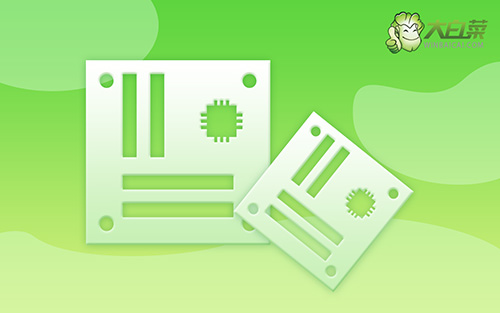
win7如何u盘重装系统
一、大白菜u盘制作步骤
1、下载大白菜U盘启动盘制作工具,用于制作U盘启动盘。

2、下载Windows镜像系统,保存在电脑中除系统盘外的其他分区中,也可等u盘启动盘制作完毕后,拷贝到U盘中。
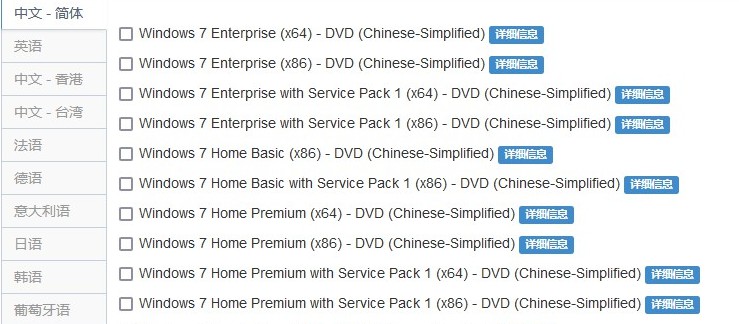
3、如图所示,打开大白菜U盘启动盘制作工具,点击一键制作成U盘启动盘即可。
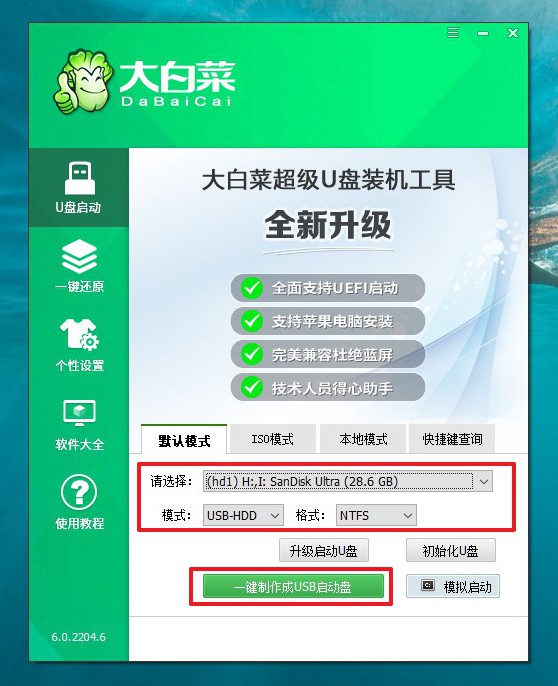
二、大白菜u盘启动步骤
1、确定u盘启动盘制作成功之后,就可以将它插入电脑,按下主机重启按钮。
2、等待电脑出现开机画面时,快速按下u盘启动快捷键,设置U盘启动即可进入winpe界面。
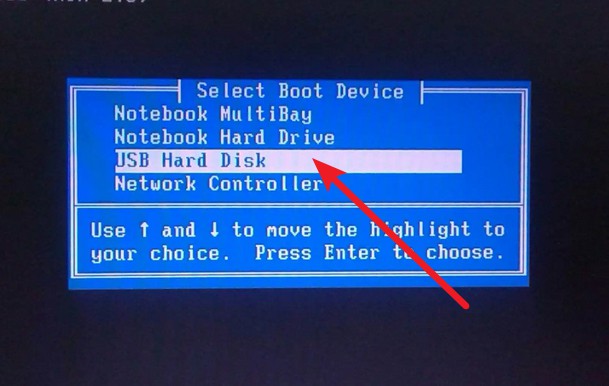
3、最后,选中【1】Win10X64PE(2G以上内存),回车进入winpe桌面。
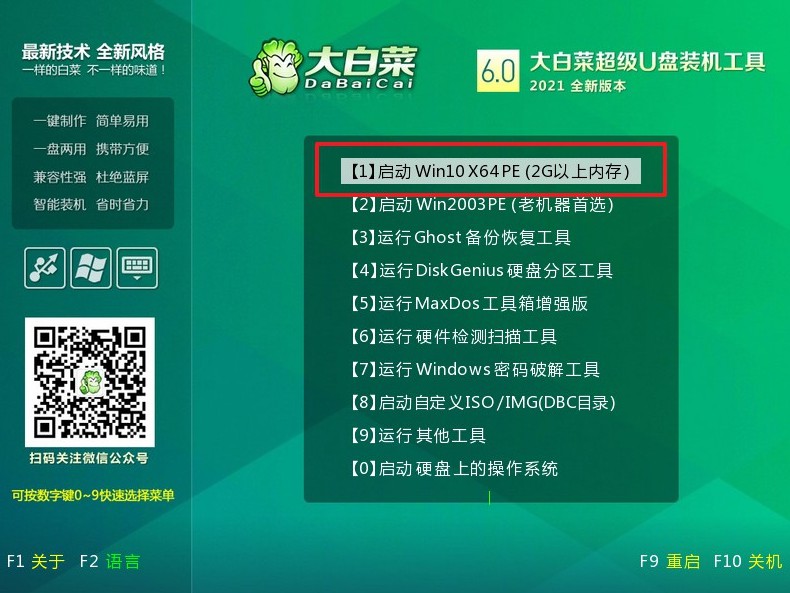
三、大白菜u盘装win7步骤
1、进入桌面后,找到并打开大白菜一键装机工具,如图所示,点击“执行”继续操作。
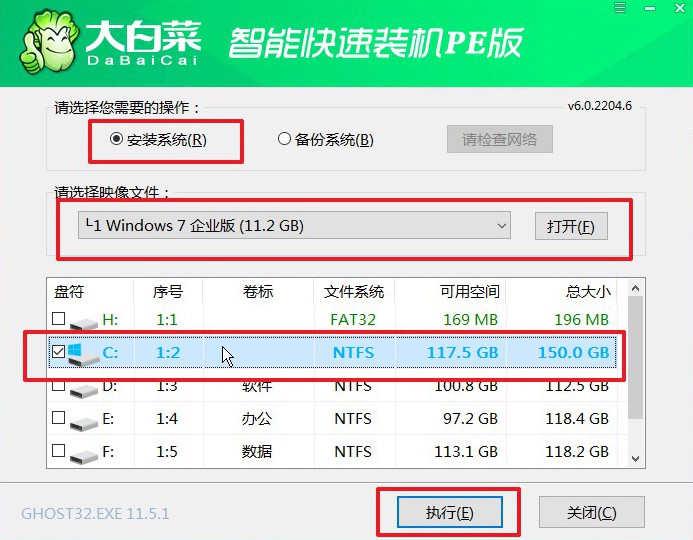
2、出现“一键还原”窗口,建议默认勾选,点击“是”进入下一步。
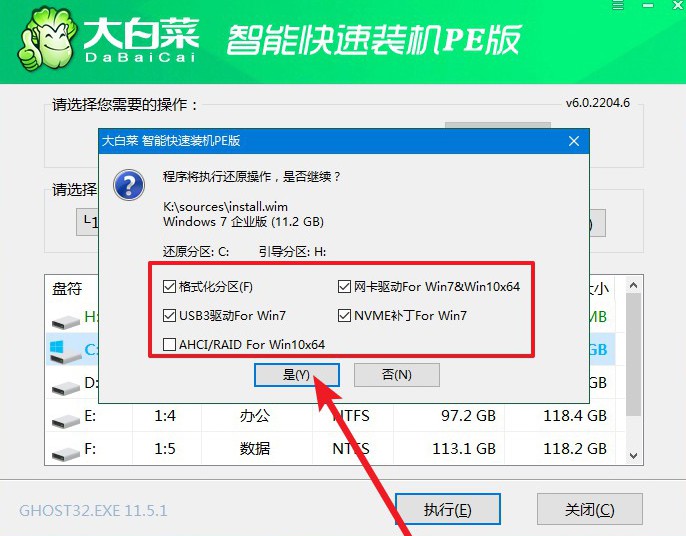
3、注意,大白菜u启动盘重装系统期间,要保持电源通畅,不要断电。
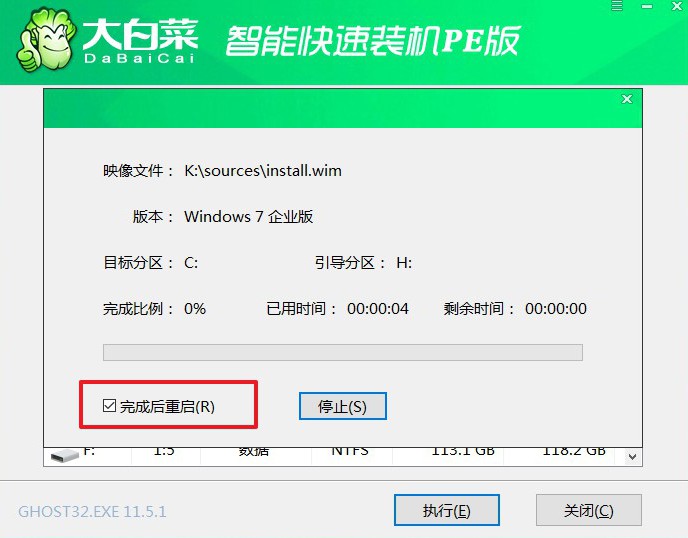
4、电脑提示重启后,拔掉U盘,后面无需操作,直至电脑出现win7界面,重装成功。

好啦,上面就是本次联想如何u盘重装系统的全部操作了,大家都学会了吗?其实,电脑使用u盘安装win7系统一般都是没有什么问题,只要不是最新的电脑。因为新款的电脑硬件,可能会不支持win7系统运行,这就是为什么部分朋友安装win7系统,会出现无法开机正常使用电脑的情况。

